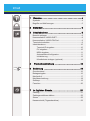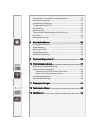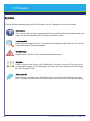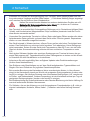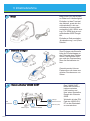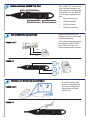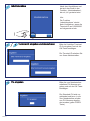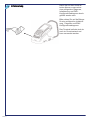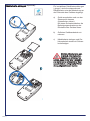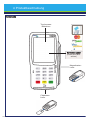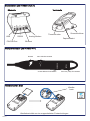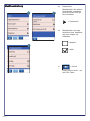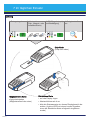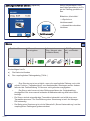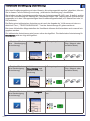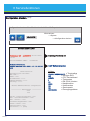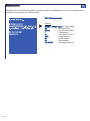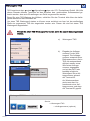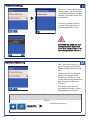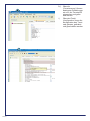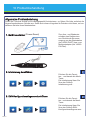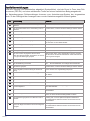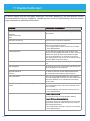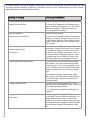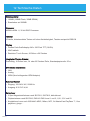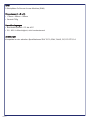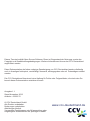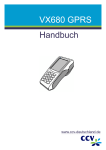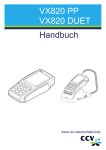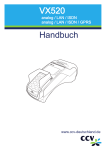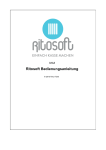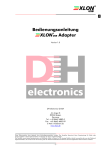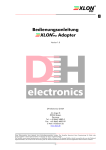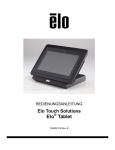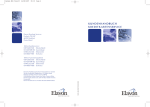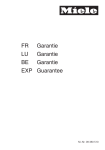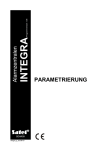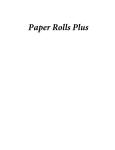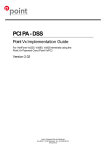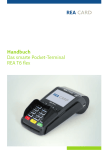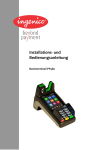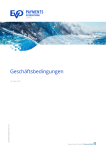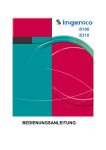Download Handbuch VX820 PP VX820 DUET
Transcript
VX820 PP VX820 DUET Handbuch www.ccv-deutschland.de Inhalt 1 Hinweise ............................................................................ 4 Symbole ..................................................................................4 Begriffe und Abkürzungen.......................................................5 2 Sicherheit .............................................................. 6 3 Inbetriebnahme ..................................................... 8 Bonrolle einlegen ...................................................................8 Kommunikation VX820 DUET .................................................8 Kommunikation VX820 PIN Pad .............................................9 Terminal einschalten ..............................................................9 Inbetriebnahme .....................................................................10 Terminal-ID eingeben ...................................................10 PU eingeben .................................................................10 MSN eingeben ..............................................................11 Automatische Konfiguraton ...........................................11 Initialisierung .................................................................12 Händlerkarte einlegen (optional) ...................................13 4 Produktbeschreibung ..........................................14 6 Bedienung ...........................................................16 Grundzustand .......................................................................16 Betragseingabe .....................................................................16 Menüaufruf ............................................................................17 Menübeschreibung ...............................................................18 Softkeys ................................................................................19 Favoriten ...............................................................................20 7 Im täglichen Einsatz ..............................................21 Zahlung .................................................................................21 Zahlungsverfahren wählen ....................................................22 Storno ...................................................................................22 Kassenschnitt (Tagesabschluss) ..........................................23 Einstellbarer, automatischer Kassenschnitt .......................... 23 Umsatzinformationen ............................................................ 23 Initalisierung/ Diagnose......................................................... 24 Trinkgeldbuchung (TIP) ........................................................ 24 Nachzahlung ......................................................................... 25 Reservierung ........................................................................ 26 Telefonische Genehmigung (Autorisierung).......................... 27 Gutschrift .............................................................................. 28 Belegwiederholung ............................................................... 28 8 Servicefunktionen ................................................ 29 Konfiguration drucken ........................................................... 29 Startbildschirm ..................................................................... 31 Wartungsruf TKS .................................................................. 32 Wiederherstellung ................................................................. 33 Software-Aktivierung ............................................................. 33 9 Terminal Supervisor 3........................................... 34 10 Problembehandlung ............................................. 37 Allgemeine Problembehebung .............................................. 37 Karte wird nicht akzeptiert..................................................... 38 Ablehnung durch KK-Institut bzw. Bank ......................... 38 Karte kann nicht gelesen werden ................................... 38 Verbindungsprobleme .......................................................... 39 Host Fehlermeldungen.......................................................... 40 11 Displaymeldungen ............................................... 41 12 Technische Daten ................................................ 43 13 Menübaum........................................................... 45 1 Hinweise Symbole In dieser Bedienungsanleitung finden Sie Symbole, die im Folgenden kurz erklärt werden. Information: Text, der mit diesem Symbol gekennzeichnet ist, enthält nützliche Hinweise oder auch Tipps, die die Handhabung des Terminals erleichtern sollen. Lupensymbol: Dieses Symbol finden Sie dort, wo erhöhte Aufmerksamkeit gefordert ist, z.B. bei der Überprüfung eines Zahlungsbeleges. Warnhinweis: Neben diesem Symbol finden Sie spezielle Warnhinweise. Eingabe: Dieses Symbol weist Sie an, eine Eingabe am Terminal zu machen. Dies kann eine numerische Eingabe (z.B. Geldbetrag), oder aber auch eine alphanumerische Eingabe (z.B. Belegtext) sein. Aktionsschritt: Dieses Symbol mit oder ohne Zahl weist Sie an, eine Aktion schrittweise vorzunehmen. Zu jedem Schritt finden Sie rechts neben dem Schritt eine kurze Beschreibung. Seite 4 © CCV Deutschland GmbH, Handbuch VX820, Ausgabe 1.1, Stand Nov. 2012 Begriffe und Abkürzungen <XYZ> Bezeichnet die Taste, die mit „XYZ” beschriftet ist. Bezeichnet eine Meldung im Display des Gerätes. Aus Platzgründen wird nicht immer der vollständige Displayinhalt im Handbuch angegeben. Zeigt einen Belegausdruck, wie er vom Gerät gedruckt wird. ELV Elektronisches Lastschriftverfahren EMV Gemeinsame Spezifikation der Kartenorganisationen American Express, JCB, MasterCard und VISA für Zahlungsverkehr-karten mit Chip und zugehörige Terminals; dabei handelt es sich um einen technischen Standard, der Interoperabilität und Sicherheit im kartenbasierten Zahlungsverkehr gewährleisten soll). girocard „girocard“ ist gleichzeitig der neue Name und das neue Logo sowohl für PIN-basiertes, bargeldloses Bezahlen (bisher „electronic cash-System“), als auch für das Abheben von Bargeld an Geldautomaten („Deutsches Geldautomaten-System") GSM Global System for Mobile Communications (weltweit gültiger Mobilfunkstandard) GPRS General Packet Radio Service, Standard für schnelle Datenübertragung in Mobilfunknetzen Host Technischer Netzbetrieb zur Zahlungsabwicklung ISDN Integrated Services Digital Network KK Kurzform für Kreditkarte LAN Local Area Network MSN Multiple Subscriber Number Netzbetreiber Betreiber mit Infrastruktur zur Zahlungsabwicklung O.P.I. Open Payment Initiative. Steht für die Standardisierung der Applikationsschnittstelle zwischen einer Kassenapplikation und einer beliebigen Lösung für bargeldloses Bezahlen. PIN Personal Identification Number (Geheimzahl, mit der sich der Karteninhaber identifiziert) PU Processing Unit. Nummer, die der Netzbetreiber dem Kunden bei Inbetriebnahme zur Verfügung stellt zur Steuerung der DFÜ-Auslastung und zur Steuerung der Zielrufnummern zum Netzbetrieb. Prepaid Aufladung von Mobilfunkguthaben (CashCode oder Direktaufladung) SIM Subscriber Identity Module, Chipkarte zur Identifizierung eines Teilnehmers im Mobilfunknetz TA-Nr. Transaktionsnummer TID Terminal-ID (Terminal-Identifikationsnummer) Terminal Bezeichnet das Bezahl-Terminal, in diesem Fall das VX680. TS2 Windows-Tool zur Konfiguration des Terminals. Terminal Supervisor 2 für Vx-Reihe (Vx570ec, Vx570duo, Vx670, Vx810) . TS3 Windows-Tool zur Konfiguration des Terminals. Terminal Supervisor 3 für SECpos II Reihe (wie ST-4000, OPP-B50 oder HKL-B) und VX-EVO-Reihe (VX520, VX680, VX820, VX825). DK (ZKA) Deutsche Kreditwirtschaft (vormals Zentraler Kreditausschuss —ZKA); Zusammenschluss von Bundesverband der dt. Volks- und Raiffeisenbanken e. V., Bundesverband dt. Banken e. V., Bundesverband öffentlicher Banken Deutschlands e. V., Dt. Sparkassen- und Giroverband e. V., Verband dt. Pfandbriefbanken e. V.; versteht sich als Interessenvertretung der kreditwirtschaftlichen Spitzenverbände ZVT ZVT-Kassenprotokoll. Siehe Webseite des Verbandes der Terminalhersteller http://www. zvtstandard.org. Menü-Bereichtungsklasse „Kassierer“ Menü-Bereichtungsklasse „Manager“ Menü-Bereichtungsklasse „Techniker“ Seite 5 2 Sicherheit Entfernen Sie niemals die Stromversorgung vom Terminal, wenn dieses gerade eine Zahlung oder andere Vorgänge ausführt (Bitte warten…). Falls diese Meldung länger angezeigt wird, wenden Sie sich bitte an Ihren Netzbetreiber. Halten Sie ausreichenden Abstand zu anderen elektrischen Geräten wie z.B. Entwerter für Sicherungsetiketten (min. 50cm) ein, da diese zu Funktionsstörungen führen können. Das Terminal ist ausschließlich für bargeldlose Zahlungen mit in Deutschland gültigen Debit/ Kredit- und Kundenkarten (Magnetstreifen/ Chip/ kontaktlos) konstruiert und darf nur für diese Karten verwendet werden. Versuchen Sie niemals das Terminal zu öffnen. Beim unbefugten Öffnen werden alle sicherheitsrelevanten Daten gelöscht und somit das Gerät außer Funktion gesetzt. Reparaturen dürfen nur vom Hersteller ausgeführt werden. Das Gerät niemals in Wasser tauchen, offenes Feuer werfen oder hoher Feuchtigkeit aussetzen. Das Gerät bitte nur mit einem leicht feuchtem Tuch abwischen. Keine Reinigungsmittel verwenden. Setzen Sie das Gerät nicht Temperaturen über 50°C aus, wie sie hinter Glas bei direkter Sonneneinstrahlung auftreten können und keinen Temperaturen unter 0°C. Nach jedem Software-Update oder sonstigen Änderungen am Terminal ist immer der gesamte Zahlungsweg inkl. Tagesabschluss mit allen Zahlungsarten zu testen und die korrekte Gutschrift auf dem Händlerkonto zu kontrollieren. Informieren Sie sich regelmäßig über verfügbare Updates oder Produkterweiterungen (Hotline Ihres Netzbetreibers). Das Entfernen oder Beschädigen von auf dem Gerät aufgebrachten Typenschildern und Siegeln führt zum Erlöschen von jeglichen Garantieansprüchen. Bei normaler Benutzung des Kartenlesers (keine verschmutzten Karten, in Haus Anwendung) ist der Kartenleser einmal pro Woche mit geeigneten Reinigungskarten (trocken oder feucht) zu reinigen. Bei häufiger Nutzung unter erschwerten Bedingungen (z.B. verschmutzte Flotten- und Stationskarten, Outdoor-Anwendung) ist der Kartenleser einmal pro Tag mit geeigneten Reinigungskarten (trocken oder feucht) zu reinigen. Bei Nichtbeachtung der Sicherheitshinweise oder falscher Bedienung wird keine Haftung für eventuell auftretende Schäden übernommen. Für Schäden, die aus der Nutzung von nicht freigegebenen Fremdprodukten (z.B. nicht geeignete Ladeadapter, Netzteile, Akkus, Kabel…) entstehen wird keine Haftung übernommen. Seite 6 An der Seite Ihres Terminals befindet sich ein Siegelaufkleber, der sicher stellen soll, dass das Gerät unversehrt ist und nicht geöffnet wurde. Prüfen Sie dieses Siegel bitte regelmäßig auf Beschädigungen. Bei dem Siegel handelt es sich um ein Hologramm, das aus verschiedenen Blickwinkeln die Farbe ändert. Sollte das Siegel gebrochen sein, kontaktieren Sie bitte unverzüglich Ihren Netzbetreiber ! VX820 VX820 DUET Seite 7 3 Inbetriebnahme Inhalt Bitte prüfen Sie das erhaltene Paket auf Vollständigkeit. Enthalten ist das Terminal, das Netzteil, sowie die Anschlusskabel für die verschiedenen Kommunikationskanäle (LAN, ISDN, analog). Für ISDN liegt ein entsprechender ISDN Dongle bei. Enthaltene Dokumentation: „Kurzbedienung“ und „Erste Schritte“. Bonrolle einlegen Zum Einlegen der Bonrolle bitte die Druckerklappe an der Rückseite des Gerätes öffnen, die Bonrolle einlegen und den Papieranfang über die Abrisskante ziehen. Genutzt werden können Papierrollen mit einem maximalen Durchmesser von 58mm. Kommunikation VX820 DUET Das VX820 DUET bietet die Kommunikationsvarianten LAN, analog und über einen speziellen Dongle die Variante ISDN. analoger Telefonanschluß USB Schnittstelle Ethernet (LAN) VX820 Pinpad Seite 8 serielle Schnittstelle Weiterhin ist das PIN Pad des VX820 DUET an der Basisstation anzustecken. Kommunikation VX820 PIN Pad Netzteil Das VX820 PP verfügt über einen Multiportadapter, an dem sämtliche notwendigen Anschlüsse für den Betrieb zur Verfügung gestellt werden. Mini-USB-Schnittstelle serielle RS232-Schnittstelle Ethernet (LAN) Schnittstelle Kassenanbindung (optional) Stromversorgung USB-Anschluss LAN Anschluss RS232 Anschluss Beide Geräte bieten die Möglichkeit einer optionalen Kassenanbindung. Wie nebenstehend beschrieben können VX820 DUET bzw. VX820 PP an eine Kasse angebunden werden. VX820 DUET Ethernet oder seriell VX820 PP 1. USB oder 2. Ethernet oder 3. seriell RS232 Terminal am Stromnetz anschließen VX820 DUET VX820 PP Seite 9 Zum Einschalten des Gerätes verbinden Sie bitte den beiliegenden Netzstecker mit dem Stromnetz. Inbetriebnahme Nach dem Hochfahren meldet sich das Gerät in der Funktion „Inbetriebnahme“, die mit „Ja“ gestartet wird. Info: Die Funktion „Inbetriebnahme“ startet beim Hochfahren, wenn die Terminal-ID auf „00000000“ zurückgesetzt wurde. Terminal-ID eingeben und wiederholen Bitte die 8-stellige TerminalID 2x eingeben und mit der OK-Taste bestätigen. Die Terminal-ID erhalten Sie von Ihrem Netzbetreiber. PU eingeben Bitte die vom Netzbetreiber erhaltene PU-Nummer eingeben und mit der OK-Taste bestätigen. Die Standard-PU wird vorgeblendet und kann in die vom Netzbetreiber erhaltenen PU-Nummer abgeändert werden (gelbe CORRTaste). Seite 10 MSN eingeben (nur bei ISDN) Sollten Sie eine bestimmte MSN für den Betrieb am ISDN Netz benötigen, so können Sie diese hier eingeben. Als Standardwert geben Sie bitte das Symbol * ein und bestätigen Sie mit OK. Automatische Konfiguration Nach Eingabe aller erforderlichen Daten startet das Gerät automatisch eine Diagnose zum Netzbetrieb. Nach erfolgreicher Diagnose meldet das Gerät „Konfiguration erfolgreich“. Bitte mit der OK-Taste bestätigen. Seite 11 Initialisierung Damit Sie mit dem Gerät arbeiten können muss vorher eine erfolgreiche Diagnose, Initalisierung und EMVKonfigurationsdiagnose durchgeführt worden sein. Bitte achten Sie auf die Belege für eine erfolgreiche Initialisierung, Diagnose und EMVKonfigurationsdiagnose. Das Terminal befindet sich danach im Grundzustand und kann verwendet werden. Seite 12 Händlerkarte einlegen (optional) Für kontaktlose GeldKartenzahlungen („girogo“) wird die entsprechende Händlerkarte unter der Abdeckung an der Rückseite des Gerätes eingelegt. a a) Gerät ausschalten und von der Stromquelle trennen (Netzstecker ziehen). Mit einem Schraubendreher die Befestigungsschraube an der Rückseite des Gerätes lösen. b) Gelösten Gehäusedeckel entnehmen. c) Händlerkarte einlegen und Gehäusedeckel wieder mit Schraube befestigen Wird die Händlerkarte entfernt (z.B. HändlerkartenTausch), so ist darauf zu achten, dass vorher alle Transaktionen durch einen erfolgreichen Kassenschnitt bzw. erfolgreiche Einreichung abgeschlossen wurden. b c Seite 13 4 Produktbeschreibung Vorderseite TouchscreenBildschirm Kontaktlos-Leser (hinter dem Bildschirm) MagnetkartenLeser ChipkartenLeser Seite 14 Basisstation (bei VX820 DUET) Rückseite USB Vorderseite RS232 Analog Modem Stromanschluss Thermodrucker Papierschacht PIN Pad Port Ethernet Multiportadapter (bei VX820 PP) Netzteil Mini-USB-Schnittstelle serielle RS232-Schnittstelle Ethernet (LAN) Schnittstelle Händlerkarten Slot Händlerkarte Händlerkarte bitte nur im ausgeschalteten Zustand einlegen Seite 15 6 Bedienung Grundzustand Uhrzeit Betragseingabe Softkey-Funktionen Favoriten Betragseingabe Beträge werden grundsätzlich in Cent (EUR) eingegeben. Das Komma bleibt fest an der angezeigten Position stehen. Für einen Betrag von z.B. EUR 12,00 geben Sie bitte folgendes ein: Betragseingaben werden mit der OK-Taste bestätigt und abgeschlossen. Abbruch Seite 16 Korrektur Bestätigung Menüaufruf a c a) Zum Aufrufen des Menüs drücken Sie bitte im Grundzustand den mit „Favoriten“ bezeichneten Softkey „Favoriten“. b) Im Bildschirm „Favoriten“ bitte die Menü-Taste drücken. c) Bitte die 6-stellige MenüPIN eingeben (Beispiel 000000). b c Hierbei ist zu beachten, dass es 3 Berechtigungsstufen gibt: —>Kassierer (K) —>Manager (M) —>Techniker (T) d d) Seite 17 Je nach eingegebener Menü-PIN werden nur die für diese Berechtigungsklasse erlaubten Menüpunkte angezeigt. Menübeschreibung a) a Hauptmenü Menüpunkte, die weitere Unterpunkte vorweisen sind mit einem Pfeil gekenn zeichnet. b = Untermenü b) Menüpunkte, die man aktivieren bzw. deaktivieren kann zeigen ein Kästchen. = deaktiv c = aktiv c) = zurück Eine Ebene zurück der Pfeil-Taste Seite 18 mit Softkeys a) Im Grundzustand sehen Sie im unteren Teil des Bildschirmes 6 SoftkeyFunktionen. Die Reihenfolge der Funktionen ist je nach Auslieferungskonfiguration unterschiedlich, wobei sich die Funktion „Favoriten“ immer unten rechts befindet. b) Wenn Sie im Grundzustand „Favoriten“ drücken kommen Sie zum Favoritenbildschirm (Ebene 1), der weitere SoftkeyFunktionen bereithält. c) Mit der Pfeiltaste rechts unten können Sie, sofern belegt in weitere Softkey-Ebenen wechseln. a Softkey Funktionen im Grundzustand b Softkey Funktionen Ebene 1 c Softkey Funktionen Ebene 2 Seite 19 Favoriten Belegwiederholung Letzter Beleg wird erneut gedruckt Konfigurations-Diagnose Abgleich mit NB (z.B. TKM-Kommando abholen) Buchung Erstreservierung Menü-Aufruf Die Erstreservierung wird gebucht Das Terminal-Menü aufrufen Cashback Nachzahlung Bargeld mittels Kartenzahlung ausbezahlen Nachzahlung starten (z.B. Hotel-Minibar) China Union Pay (CUP) Prepaid Abwicklung der chinesischen CUP-Karte Prepaid-Aufladetransaktion starten DCC (Dyn. Währungsumrechnung) Reservierung Zahlen in ausländischer Währung Betrag reservieren Diagnose Status-Kassenschnitt Netzbetrieb-Abgleich (Karten-Freischaltung) Status-Kassenschnitt drucken EMV-Konfigurations-Diagnose Storno Übernahme der EMV-Einstellungen des NB* Transaktion stornieren Fernwartung Ermöglicht die Aufwahl auf ein Terminal durch den Servicetechniker System-Information Funktionsnummer Direkter Sprung zu einer Funktion mittels Eingabe einer Nummer Tax Free GeldKarte Telefonische Genehmigung Zahlung mit der GeldKarte Telefonische Autorisierung starten Gesamtumsatz Trinkgeld Aktuellen Gesamtumsatz ausdrucken Trinkgeld (TIP) Transaktion starten Gutscheinkarte Umsatzjournal Zahlung mit Gutscheinkarte (Giftcard) Druck der Transaktionen im Umsatzspeicher Gutschrift Wartungsruf (TKS) Buchen einer Gutschrift Wartungsrechner (TKS) anrufen Inbetriebnahme Zwischensumme Funktion zur Inbetriebnahme eines Neugerätes System Informationen ausdrucken Tax Free Transaktion starten Anzeige und Druck der aktuellen Umsätze Initalisierung Anmeldung und Abgleich mit dem Netzbetrieb Kassenschnitt Führt einen Kassenschnitt/ Tagesabschluss durch * NB = Netzbetrieb Seite 20 7 Im täglichen Einsatz Zahlung 1. Betrag eingeben 2. Karte einlesen 3. PIN-Eingabe (opt.) (Chip-, Magnet- oder und Bestätigung Kontaktlos-Karte) 4. Beleg kontrollieren Chip-Karte (Chip nach oben) Seite 21 Magnetstreifen-Karte Kontaktlose Karte zügig durchziehen (Magnetstreifen links unten) auf das Display legen Abstand kleiner als 4 cm bitte die Statusanzeige im oberen Displaybereich beachten (4 grüne LEDs mit einem kurzen Signalton, wenn die Kontaktlos-Karte erfolgreich eingelesen wurde) Zahlungsverfahren wählen (optional) Sofern freigeschaltet, kann das Zahlungsverfahren im Zuge der Zahlung gewählt werden. Bildschirm „Karte bitte“ —>Symbol zur Verfahrenswahl —>Auswahl der erlaubten Verfahren Verfahrenswahl Storno 1. Funktion Storno 2. Transaktionsnummer eingeben 3. Karte einlesen (Chip-, Magnet- oder Kontaktlos-Karte) 4. PIN-Eingabe (opt.) und Bestätigung Sie benötigen hierfür a) Die Karte des Kunden b) Den ursprünglichen Zahlungsbeleg (TA-Nr.) Eine Stornierung ist nur möglich, wenn die ursprüngliche Zahlung noch nicht mit der Funktion „Tagesabschluss“ zum Netzbetreiber übertragen wurde. Andernfalls wird die Fehlermeldung TA-Nummer nicht gefunden ausgegeben. Der Storno wird immer mit dem Zahlungsverfahren der Originalzahlung durchgeführt. Bei einer manuell erfassten Kreditkartenzahlung wird keine Karte benötigt. • Ein Storno wird als eigenständige Transaktion behandelt und erhält eine neue Transaktionsnummer. Zur Durchführung einer Stornierung ist evtl. die ManagerPIN notwendig. • Der Beleg einer Stornierung ist mit der Überschrift „Storno Kartenzahlung“ und der ursprünglichen Zahlungsart gekennzeichnet. Seite 22 Kassenschnitt (Tagesabschluss) 1. Funktion Tagesab- 2. Beleg kontrollieren schluss * und mit „JA“ oder OK-Taste bestätigen *Im Falle vorh. GeldKarten-Umsätze erfolgt im Anschluss an den Kassenschnitt die GeldKarteneinreichung. Nach einem Kassenschnitt können Zahlungen nicht mehr storniert werden. Einstellbarer, automatischer Kassenschnitt Automatischer Kassenschnitt über das Menü einstellen Verwaltung Menü-PIN —>Zahlungsverkehr —>Aut. Kassenschnitt Mit der Funktion automatischer Kassenschnitt können Sie im Terminal einstellen, wann das Terminal einen Kassenschnitt durchführen soll. Hierbei können Sie die Anwahlzeit und die Wochentage bestimmen zu der der automatische Kassenschnitt erfolgen soll. Umsatzinformationen Umsatzinformationen über Menü oder direkt über Softkey starten Menü-PIN Seite 23 Informationen/ Zahlungsspeicher —> Umsatzjournal, letzter Abschluss oder Zwischensumme Gesamtumsatz Umsatzjournal StatusKassenschnitt Zwischensumme Initalisierung/ Diagnose 1. Funktion Initalisie- 2. Beleg kontrollieren rung bzw. Diagnose / Trinkgeldbuchung (TIP) 1. Funktion Trinkgeld 2. Transaktionsnummer eingeben 3. Trinkgeldbetrag eingeben Mit der TIP-Buchung kann der Zahlungsbetrag einer bereits durchgeführten Kartenzahlung (nur ELV und Kreditkarten) nachträglich um die Höhe des Trinkgeldes erweitert werden. Sie benötigen hierfür a) den Beleg der ursprünglichen Zahlung (TA-Nr.) b) die Funktion Trinkgeld muss aktiviert sein. • Die ursprüngliche Zahlung darf noch nicht mit einem Tagesabschluss übertragen oder storniert worden sein. • Wird die Originalzahlung storniert, wird gleichzeitig auch die TIP-Buchung storniert. In diesem Fall werden beim Storno auch zwei entsprechende Belege gedruckt. • Je Zahlung ist immer nur eine TIP-Buchung möglich. • Eine TIP-Buchung wird als eigenständige Transaktion behandelt und erhält eine neue Transaktionsnummer (TA-Nr.). • Alle TIP-Buchungen werden in der Umsatzanzeige als „Trinkgeld“ gekennzeichnet. Gleichzeitig wird auf allen Zahlungsbelegen jeweils eine zusätzliche Zeile für den Eintrag des Trinkgeldbetrags (Trinkgeld/TIP:) und für die Gesamtsumme (Total:) gedruckt. Hier kann der Kunde das Trinkgeld auf dem Zahlungsbeleg notieren. • Der Beleg einer TIP-Buchung ist mit der Überschrift „TIP-Buchung“ und der ursprünglichen Zahlungsart gekennzeichnet. Der eingegebene TIP Betrag wird auf dem Beleg zusammen mit dem resultierenden Gesamtbetrag der gesamten Zahlung gedruckt. • TIP-Buchungen können jederzeit wie andere Zahlungen storniert werden, auch wenn nach der TIP-Buchung bereits neue Zahlungen durchgeführt wurden. Seite 24 Nachzahlung 1. Funktion Nachzah- 2. Transaktionsnum- 3. Nachzahlungsbelung mer eingeben trag eingeben Mit der Nachzahlung kann der Zahlungsbetrag einer bereits durchgeführten Kartenzahlung nachträglich erweitert werden (z.B. um den Verzehr aus der Zimmer-Minibar im Hotel nachträglich zu berechnen). Nachzahlungen sind nur für die Zahlungsarten ELV oder Kreditkarte zulässig. Sie benötigen hierfür Seite 25 den Beleg der ursprünglichen Zahlung (TA-Nr.) Die ursprüngliche Zahlung darf noch nicht durch einen „Tagesabschluss“ übertragen worden sein. Je Zahlung ist immer nur eine Nachzahlung möglich. Nachzahlung können jederzeit wie andere Zahlungen storniert werden, auch wenn nach der Nachzahlung bereits neue Zahlungen durchgeführt wurden. Eine Nachzahlung wird als eigenständige Transaktion behandelt und erhält eine neue Transaktionsnummer. Wird die Originalzahlung storniert, wird gleichzeitig auch die Nachzahlung storniert. In diesem Fall werden beim Storno auch zwei entsprechende Belege gedruckt. Alle Nachzahlungen werden im Umsatzjournal als eigenständige Transaktion angezeigt. Der Beleg einer Nachzahlung ist mit der Überschrift „Nachzahlung“ und der ursprünglichen Zahlungsart gekennzeichnet. Reservierung Die Reservierungsfunktion ermöglicht die Vorautorisierung einer Kreditkarten-Zahlung. Die reservierte Buchung kann jederzeit erhöht, storniert und zur endgültigen Zahlung übertragen werden. Es gibt vier Arten der Reservierung: 1. Erstreservierung Der gewünschte Betrag wird online geprüft und reserviert. Soll dieser Betrag zur endgültigen Zahlung angewiesen werden, ist eine „Buchung auf Erstreservierung“ durchzuführen. 2. Erweiterung Der reservierte Betrag kann beliebig oft erweitert, also erhöht werden. Hierbei ist die TANr. der Erstreservierung zu verwenden. Soll die endgültige Zahlung gebucht werden, muss hier eine „Buchung auf Erweiterung“ durchgeführt werden. 3. Buchung auf Erstreservierung Weist die Erstreservierung zur endgültigen Zahlung an. 4. Buchung auf Erweiterung Weist eine erweiterte Reservierung zur endgültigen Zahlung an. Wurde die Erstreservierung bzw. Erweiterung als telefonische Autorisierung durchgeführt, muss die A-ID zusätzlich eingegeben werden. Das Terminal führt keine Prüfung der eingegebenen Beträge und Transaktionsnummern durch. Alle Eingaben werden nur vom Autorisierungssystem geprüft. Die Reservierung erfolgt immer online. Eine Reservierung ohne zugehörige Buchung wird, abhängig vom autorisierenden Unternehmen, nach ca. einer Woche verworfen. Eine Erhöhung und / oder Buchung kann unabhängig vom Tagesabschluss durchgeführt werden. D.h. auch wenn eine Reservierung durchgeführt wurde, kann der Tagesabschluss wie gewohnt erfolgen. Eine Reservierung wird erst im Umsatzbeleg (als „normale“ Kreditkartenzahlung) aufgeführt, wenn diese auch gebucht wurde. Heben Sie immer alle Reservierungsbelege auf, da Sie diese später bei der Buchung zur Kontrolle benötigen. Der Buchungsbetrag muss immer kleiner oder gleich dem Gesamtreservierungsbetrag sein. Die Reservierung für Kreditkarten wird wie folgt durchgeführt. 1. Funktion Reservie- 2. Wahl der Reserrung vierungsart (siehe oben 1 bis 4) Seite 26 3. Betrag eingeben 4. Karte einlesen (Chip-, Magnet- oder Kontaktlos-Karte) Telefonische Genehmigung (Autorisierung) Wird eine Kreditkartenzahlung mit dem Hinweis „Autorisierungsstelle anrufen“ abgelehnt, können Sie in diesem Fall die Zahlung nur als sog. „telefonische Genehmigung" durchführen. Sie erhalten von der Autorisierungsstelle eine sog. Autorisierungs-ID (AID, max. 8-stellig), welche Sie für die Durchführung der Zahlung am Terminal benötigen. Die Telefonnummer Ihrer Autorisierungsstelle ist in den Vertragsunterlagen Ihrer Kreditkartengesellschaft (z.B. MasterCard oder VISA) enthalten. Der Beleg einer telefonischen Autorisierung ist nach der Angabe der VU-Nummer mit dem zusätzlichen Text „* TELEFON BUCHUNG *“ und der Autorisierungs-ID gekennzeichnet. Bei einem fehlerhaften Magnetstreifen der Kreditkarte können die Kartendaten auch manuell eingegeben werden. Die telefonische Autorisierung wird immer online durchgeführt. Die telefonische Autorisierung für Kreditkarten wird wie folgt durchgeführt. 1. Funktion Telefoni- 2. Wahl „Zahlung“ sche Genehmigung (Autorisierung) Seite 27 3. Betrag eingeben 4. Karte einlesen (Chip-, Magnet- oder Kontaktlos-Karte) 1. Funktion Telefonische Genehmigung (Autorisierung) 2. Wahl 3. Betrag eingeben „Reservierung“ und Wahl der Art der Reservierung 4. Karte einlesen (Chip-, Magnet- oder Kontaktlos-Karte) 1. Funktion Telefonische Genehmigung (Autorisierung) 2. Wahl „Trinkgeld“ 3. TA-Nummer eingeben Gutschrift Mit dieser Funktion können Sie einen Betrag auf das Kreditkartenkonto des Kunden gutschreiben lassen. Dies kann notwendig sein, wenn Sie eine Kreditkartenzahlung bereits über die Funktion „Tagesabschluss“ zum Netzbetreiber übertragen haben und diese Zahlung ganz oder teilweise revidieren möchten (z.B. Rückgabe von bereits gebuchten Flugtickets). Eine Gutschrift wird als eigenständige Transaktion behandelt und erhält eine neue Transaktionsnummer. Zur Durchführung einer Gutschrift ist evtl. die Manager-PIN notwendig. Der Beleg einer Gutschrift ist mit der Überschrift „Gutschrift“ gekennzeichnet. Bei einem fehlerhaften Magnetstreifen der Kreditkarte kann die Kartennummer und das Gültigkeitsdatum auch manuell eingegeben werden. Die Gutschrift für Kreditkarten wird wie folgt durchgeführt. 1. Funktion Gutschrift 2. Betrag eingeben 3. Karte einlesen (Chip-, Magnet- oder Kontaktlos-Karte) Belegwiederholung Mit dieser Funktion Belegwiederholung können Sie den letzten Transaktionsbeleg erneut drucken (Händler– und Kundenbeleg). Der Wiederholungsdruck ist am Belegende mit „B-E-L-E-G-K-O-P-I-E“ gekennzeichnet. Der Vorgang kann beliebig wiederholt werden. 1. Funktion Belegwiederholung Seite 28 2. Letzter Beleg wird 3. Beleg erneut ausim Bildschirm ange- drucken zeigt 8 Servicefunktionen Konfiguration drucken (1/2) Konfiguration drucken über Menü oder direkt über Softkey starten Informationen Menü-PIN —>System —>Konfiguration drucken Konfiguration Terminal-ID: 12345678 30.05.2012 14:34 Serien-Nummer MPP: 12345678 Softwareversion VX820.SECCVD.t01.0001.10.13.20120 423 CTLS-Version VX-CTLS-2-01.06.00C1 MAC Adr.: DHCP: ein IP-Adresse: n.a. Subnetzmaske: n.a. Gateway: n.a. Keine Händlerkarte eingesetzt —————————— Belegtext ————————— 123 123 Autom. Limitsteuerung: ein Man. Verfahrenswahl: aus Man. Verfw.: ein Fernwartungsmodus: aus Kasse lokal: ein Fehlertexte: ein Talonzeit: 3 (sek) Seite 29 8-stellige Terminal-ID CCV Softwareversion Aufbau: VX820 / VX820 DUET = Terminaltyp SE CCVD t 01 0001 03 00 20120423 = SECpos EVO = CCV Deutschland = Testversion = DK (ZKA) Version = Hauptversion = Unterversion = Servicepack = Erzeugungsdatum Konfiguration drucken (2/2) Anwahlparameter Aktive PU Nummer: 1 Aktiver PU Name: xHost Eigene MSN: Tonwahl: ein Amtsholung: aus Kennziffer: 0 Wartezeit Amt: 0 (sek) Wartezeit Netzvorwahl: 0 (sek) Netzvorwahl: Wartez. n. Wahlbeginn: 0 (sek) Genutzte PU-Nummer (Anwahlsatz zum Netzbetrieb), Die PU-Nummer erhalten Sie zusammen mit der Terminal-ID vom Netzbetreiber. Defaultwährung: EUR ———— Unterstützte Währungen ————— EUR ——–——–-————— Host —–———————————— Anwahl 1: Protokoll: tcpip Target: 212.184.203.66 Port: 12421 Anzahl Wahlwiederholungen: 2 Protocol: 6 LengthHeader: 0 Connect-Timeout (msek): 5000 WaitAfterConnect: 0 Wartezeit Wahlwiederholungen (sek): 0 Ziel-Kommunikationsparameter zum Netzbetrieb Anwahl 2: Protokoll: tcpip Target: 212.184.203.66 Port: 12421 Anzahl Wahlwiederholungen: 2 Protocol: 6 LengthHeader: 0 Connect-Timeout (msek): 5000 WaitAfterConnect: 0 Wartezeit Wahlwiederholungen (sek): 0 … ——–——–-———— Service —–——————————— Anwahl 1: Protokoll: tcpip Target: 212.184.203.66 Port: 1290 Anzahl Wahlwiederholungen: 2 Protocol: 6 LengthHeader: 0 Connect-Timeout (msek): 5000 WaitAfterConnect: 0 Wartezeit Wahlwiederholungen (sek): 0 Seite 30 Ziel-Kommunikationsparameter zum Wartungsrechner (TKS) Startbildschirm Nachdem Sie das Gerät einschalten erscheint folgender Startbildschirm, der die Softwareversion und die Seriennummer des Gerätes zeigt. CCV Softwareversion Aufbau: VX820 / VX820 DUET = Terminaltyp SE = SECpos EVO CCVD = CCV Deutschland t = Testversion 01 = DK (ZKA) Version 0001 = Hauptversion 03 = Unterversion 00 = Servicepack 20120423 = Erzeugungsdatum Seite 31 Wartungsruf TKS TKS bezeichnet das Terminal Konfigurations System der CCV Deutschland GmbH. Mit Hilfe dieses Dienstes können Terminals auf den aktuellen bzw. gewünschten Softwarestand gebracht werden, aber auch Einstellungen am Gerät vorgenommen werden. Bevor Sie eine TKS-Wartung durchführen, schließen Sie das Terminal bitte über das beiliegende Netzteil an das Stromnetz an. Um einen TKS Wartungsruf starten zu können muss zunächst von bzw. bei der zuständigen Stelle ein sogenannter TKS-Job eingerichtet worden sein. Dieser Job wird bei einem TKS Wartungsruf abgearbeitet. Führen Sie einen TKS Wartungsruf nur durch, wenn Sie explizit dazu angewiesen werden. a b a) Wartungsruf TKS b) Eingabe der Auftragsnummer für den Wartungsruf. Die Auftragsnummer entspricht einer Referenznummer, die im TKS-Job entsprechend definiert werden muss. Wird keine Auftragsnummer eingegeben und mit der OK-Taste bestätigt erfolgt der Wartungsruf ohne Auftragsnummer anhand der Terminal-ID. OPTIONAL Kann mit OK-Taste übersprungen werden Am Wartunsrechner wird zuerst das Vorhandensein einer Auftrags nummer und dann die Terminal-ID geprüft. Wartungsruf TKS über das Menü starten Service —>Wartungsruf TKS Menü-PIN Seite 32 —>Auftragsnummer (optional) Wiederherstellung Über die Funktion Wiederherstellung kann das Terminal in den Auslieferzustand versetzt werden (Techniker-Menü-PIN erforderlich). Führen Sie diese Funktion nur nach Rücksprache mit Ihrem Netzbetreiber aus. Beachten Sie, dass alle kundenspezifischen Daten wie auch Ihre Umsatzdaten unwiderruflich gelöscht werden ! Software-Aktivierung Das Terminal ist in der Lage im Hintergrund Softwareupdate-Dateien herunterzuladen. Hierbei besteht die Möglichkeit die heruntergeladene Software zu aktivieren. Erst mit der Aktivierung aktualisiert das Terminal auf die neue Software. Die Aktivierung kann nur durchgeführt werden, sofern Updatedateien vorliegen. Software-Aktivierung über das Menü durchführen Service —>Software-Aktivierung Menü-PIN Seite 33 9 Terminal Supervisor 3 VX820 DUET Alternativ zum Menü kann das Gerät über das kostenfreie CCV-Programm „Terminal Supervisor 3“ (TS3) eingestellt und gewartet werden. LAN ETH Das Programm Terminal Supervisor 3 erhalten Sie von Ihrem Netzbetreiber. Die Kommunikation zwischen TS3 und dem VX820 PIN Pad bzw. VX820 DUET erfolgt über die LAN Schnittstelle. Binden Sie dazu das Gerät bitte wie nebenstehend beschrieben an Ihren Computer an. Die LAN Schnittstelle beim VX820 DUET finden Sie an der Anschlussleiste an der VX820 PIN Pad Den LAN Anschluss beim VX820 PIN Pad finden Sie am Multiportadapter. Der Anschluss ist mit „ETH“ (Ethernet) gekennzeichnet. LAN ETH Seite 34 e e) Terminal Supervisor 3 starten f) Verbindungseinstellungen setzen Anschluss: TCP/IP Verbindung IP: IP Adresse von VX820 PP / VX820 DUET Port: 20002 f f g Seite 35 g) Verbindung öffnen h) Über die „Fernsteuerung“ können bestimmte Einstellungen wie z.B. die Terminal-ID eingesehen und geändert werden i) Über den Punkt „Konfiguration“ kann die Konfiguration des Terminals gelesen, geändert und geschrieben werden h i Seite 36 10 Problembehandlung Allgemeine Problembehebung Sollte das Terminal einmal nicht ordnungsgemäß funktionieren, so führen Sie bitte zunächst die folgend beschriebenen Schritte aus. Sollte auch dieses Vorgehen Ihr Problem nicht lösen, so kontaktieren Sie bitte Ihren Netzbetreiber. 1. Gerät neu starten (Power-Reset) Zum Aus– und Wiedereinschalten des Gerätes trennen Sie bitte die Stromversorgung von der Basisstation (bei VX820 DUET) bzw. vom Multiportadapter (bei VX820 PIN Pad). 2. Initalisierung durchführen Drücken Sie die Favoriten– und danach die MenüTaste. Die Initalisierung lösen Sie über den SoftkeyInitalisierung aus.. 3. EMV-Konfigurationsdiagnose durchführen Drücken Sie die Favoriten– und danach die MenüTaste. Die Initalisierung lösen Sie über den Softkey-EMVKonfigurationsdiagnose aus.. Seite 37 Karte wird nicht akzeptiert Kann eine Kartenzahlung nicht durchgeführt werden, ist zwischen drei grundsätzlichen Fehlerfällen zu unterscheiden: 1. Zahlung wird vom Kreditkarteninstitut bzw. von der Bank abgelehnt 2. Karte kann nicht gelesen werden (Karte oder Kartenleser defekt bzw. Magnetlesekopf verschmutzt) 3. Verbindungsprobleme (Netzprobleme) Ablehnung durch Kreditkarten-Institut bzw. Bank Wird die Zahlung vom Kreditkarteninstitut bzw. von der Bank abgelehnt, erhalten Sie eine entsprechende Fehlermeldung (FEP-Nr.) mit einem kurzen Hinweis zur weiteren Vorgehensweise auf dem Zahlungsbeleg ausgedruckt. girocard PIN des Kunden falsch (FEP-Nr. 55, PIN Eingabe wiederholen). Der verfügbare Betrag auf dem Kundenkonto ist zu klein (FEP-Nr. 13, andere Karte des Kunden verwenden). ELV Die Karte des Kunden ist nicht mehr gültig (Verfallsdatum abgelaufen, andere Karte des Kunden verwenden). Kreditkarte Der verfügbare Betrag auf dem Kundenkonto ist zu klein (FEP-Nr. 85, andere Karte des Kunden verwenden). Telefonische Autorisierung ist notwendig (FEP-Nr. 02, Wenden Sie sich zur telefonischen Autorisierung an das Kreditkarteninstitut oder verwenden Sie eine andere Karte des Kunden). Karte kann nicht gelesen werden Im Terminal erscheint die Meldung „Karte nicht lesbar“. Magnetstreifen der Karte defekt bzw. fehlerhaft Karte wurde zu langsam oder schief durchgezogen. Karte kann auch von vorne nach hinten durchgezogen werden. Magnetstreifen ist mechanisch beschädigt (Kratzer) oder verschmutzt. Magnetkartenleser des Terminals reinigen (Reinigungskarte). Abhebung am Geldautomaten durchführen. Dabei wird der Magnetstreifen der Karte neu beschrieben. Chip der Karte defekt bzw. fehlerhaft Seite 38 Karte wurde falsch herum eingesteckt (Chip muss oben sein). Chip ist mechanisch beschädigt (Kratzer) oder verschmutzt. Chipkartenleser des Terminals reinigen (nur mit Reinigungskarte). Verbindungsprobleme Wird eine Zahlung wegen einer fehlerhaften Datenübertragung abgelehnt, wird einer der folgenden FEP-Nr. 06, 24, 29, 30, 68, 76, 78, 84, 89, 92, 97 oder 99 (Host Fehlermeldungen) ausgedruckt. In diesem Fall bitte die Zahlung wiederholen. Tritt der Fehler weiterhin auf, so führen Sie bitte noch die folgenden Schritte durch, bevor Sie Ihren Netzbetreiber kontaktieren. 1. Anschlüsse prüfen. Ist die Telefonleitung auf beiden Seiten (Terminal und Telefonanlage bzw. Telefonsteckdose) richtig eingsteckt? 2. Telefonleitung prüfen. Ist Ihre Telefonanlage bzw. Telefonleitung betriebsbereit? Können Sie von diesem Anschluss aus telefonieren oder z.B. Faxe versenden? 3. Amtsholung prüfen Ist für den Betrieb an diesem Anschluss eine Amtsholung nötig? 4. Terminal neu starten 5. weitere Problembehebung Sollte keiner dieser Punkte Abhilfe schaffen, so führen Sie bitte zusätzlich noch die Aktionen zur allgemeinen Problembehandlung durch. Seite 39 Hostfehlermeldungen Wird eine Zahlung vom Netzbetreiber abgelehnt (Systemfehler), wird der Grund in Form einer Fehlernummer (FEP-Nr.) und eines erklärenden Textes auf einem zusätzlichen Beleg ausgedruckt. Die Kartenbezogenen Fehlermeldungen kommen vom Autorisierungs-System der eingesetzten Karte. Zu der Richtigkeit der Aussagen kann nur der Kartenherausgeber Auskunft geben. FEP Bedeutung Abhilfe 04 Die verwendete Karte ist für eine Zahlung nicht zugelassen. Kunden bitten, mit einem anderen Zahlungs-mittel zu zahlen. 05 Die verwendete Karte ist für eine Zahlung nicht zugelassen. Kunden bitten, mit einem anderen Zahlungs-mittel zu zahlen. 07 Zu viele erfolglose Initialisierungen Bitte wenden Sie sich an Ihren Netzbetreiber. 10 Time-out, keine Antwort vom Host Transaktion evtl. zu einem späteren Zeitpunkt wiederholen. 13 Zahlung ist abgelehnt worden. Kunden bitten, mit einem anderen Zahlungsmittel zu zahlen. 30 Fehler bei der Datenübertragung. Vorgang wiederholen. Bei wiederholtem Auftreten wenden Sie sich bitte an Ihren Netzbetreiber. 31 Kartenherausgeber nicht freigegeben Bitte wenden Sie sich an Ihren Netzbetreiber. 33 Das Verfalldatum der Karte ist überschritten. Kunden bitten, mit einem anderen Zahlungs-mittel zu zahlen. 34 Zahlung ist abgelehnt worden. Kunden bitten, mit einem anderen Zahlungs-mittel zu zahlen. 55 Die vom Kunden eingegebene PIN ist falsch. 56 Karte ist ungültig. Kunden bitten, mit einem anderen Zahlungsmittel zu zahlen. 57 Es wurde für den Storno nicht dieselbe Karte wie bei der Bezahlung verwendet. Transaktion (Storno) kann deshalb nicht durchgeführt werden. Storno wiederholen und richtige Karte verwenden. 62 Die Karte ist gesperrt. Kunden bitten, mit einem anderen Zahlungs-mittel zu zahlen. 64 Storno abgelehnt, anderer Betrag als bei der Buchung. Storno anhand von Originalbeleg überprüfen. 75 Die Geheimzahl wurde zu oft falsch eingegeben. Der Kunde muss die Karte bei seiner Bank wieder freischalten lassen. 78 Systemfehler Bitte wenden Sie sich an Ihren Netzbetreiber. 82 Systemfehler Bitte wenden Sie sich an Ihren Netzbetreiber. 83 PIN-Pad-Wechsel nicht möglich. Bitte wenden Sie sich an Ihren Netzbetreiber. 85 Die Zahlung wurde vom Kreditkarteninstitut des Kunden abgelehnt. Bitte beachten Sie den Belegtext, ggf. wenden Sie sich an Ihren Netzbetreiber. 89 Systemfehler Bei wiederholtem Auftreten wenden Sie sich bitte an Ihren Netzbetreiber. 91 Kartenherausgeber oder Netzwerk nicht erreichbar. Karte kann im Moment nicht abgerechnet werden. Kunden bitten, mit einem anderen Zahlungsmittel zu zahlen. 96 Das Autorisierungssystem ist im Moment nicht erreichbar. Zahlung evtl. zu einem späteren Zeitpunkt wiederholen. Datum/Uhrzeit im Terminal ist nicht korrekt. Dieses wird in der Regel automatisch durch eine Diagnose korrigiert. Zahlung wiederholen. 98 Seite 40 .Den Kunden bitten, seine Geheimzahl zu prüfen. Eingabe der PIN durch den Kunden wiederholen. Zwei Fehlversuche Wird die PIN dreimal falsch eingegeben, ist die Kar- sind insgesamt möglich. te für girocard Zahlungen gesperrt Bei wiederholtem Auftreten wenden Sie sich bitte an Ihren Netzbetreiber. Bei wiederholtem Auftreten wenden Sie sich bitte an Ihren Netzbetreiber. 11 Displaymeldungen In diesem Kapitel sind die häufigsten Meldungen und deren Bedeutung, die beim Betrieb mit dem Terminal auftreten können, aufgeführt. Handelt es sich um eine Fehlermeldung, sind die notwendigen Maßnahmen ebenfalls beschrieben. Meldung Bedeutung / Maßnahme Bezahlart auswählen Über die Touchflächen kann die Zahlungsart ausgewählt werden. Girocard Online Lastschrift ELV Bitte Karte entnehmen Karte aus dem Terminal herausziehen. Funktion nicht verfügbar Die gewählte Menüfunktion ist gesperrt und kann daher nicht ausgeführt werden. → Zur Freigabe der Funktion wenden Sie sich bitte an Ihren Netzbetreiber. Geheimzahl falsch Die vom Kunden eingegebene PIN ist falsch. Der Kunde kann die Eingabe der PIN noch max. zweimal wiederholen. Wird die PIN bei der dritten Eingabe nicht richtig eingegeben, ist die Karte für girocard Zahlungen gesperrt. Der Kunde muss dann die Karte bei seiner Bank entsperren lassen. Genehmigung erteilt Die Kreditkartenzahlung wurde erfolgreich durchgeführt. Karte akzeptiert Die Zahlung (ELV oder online Lastschrift) wurde vom Terminal erfolgreich durchgeführt. Kartenfehler, bitte Magnetstreifenleser benutzen Die Chipkarte des Kunden konnte nicht gelesen werden. Bitte verwenden Sie den Magnetstreifenleser des Terminals um die Zahlung durchzuführen. Karte nicht lesbar Beim Lesen des Magnetstreifen bzw. des Chips ist ein Fehler aufgetreten. Beachten Sie die Position des Chips beim Einstecken und wiederholen das Einlesen der Karte. TCP/IP Verbindung konnte nicht hergestellt werden Nur GPRS: Das Terminal hat versucht zu wählen, aber entweder der APN, oder das Anwahlziel waren nicht erreichbar. → Ist die Feldstärke ausreichend, wenden Sie sich an Ihren Netzbetreiber. Systemfehler girocard Chip Zahlung: Die Zahlung konnte nicht durchgeführt werden. girocard Zahlung (Magnetstreifen): Die Zahlung wurde vom Netzbetreiber bzw. Autorisierungssystem abgelehnt. Bitte die Hinweise auf dem Zahlungsbeleg beachten. → Bei wiederholtem Auftreten, wenden Sie sich bitte an Ihren Netzbetreiber. Seite 41 In diesem Kapitel sind die häufigsten Meldungen und deren Bedeutung, die beim Betrieb mit dem Terminal auftreten können, aufgeführt. Handelt es sich um eine Fehlermeldung, sind die notwendigen Maßnahmen ebenfalls beschrieben. Meldung im Display Bedeutung / Maßnahme Terminal gesperrt „Diagnose-Sperre“ Diagnose durchführen. Es muss eine Diagnose am Netzbetrieb erfolgen. In diesem Zustand ist nur der Aufruf des Menüs möglich. Zahlungen können nicht durchgeführt werden. Terminal gesperrt „Initialisierungs-Sperre“ Initialisierung durchführen. Es muss eine Initialisierung am Netzbetrieb erfolgen. In diesem Zustand ist nur der Aufruf des Menüs über die Taste <Menü> oder möglich. Zahlungen können nicht durchgeführt werden. Terminal gesperrt Es wird eine neue Software in das Terminal übertragen. Anschließend prüft die Software die erhaltenen Dateien und führt einen Reset durch. Das Update ist beendet, wenn der Grundzustand „Betrag eingeben:“ wieder angezeigt und ein Beleg mit dem Text Softwareupdate erfolgt ausgedruckt wird. Softwareupdate läuft Bitte warten… Verbindungsaufbau gescheitert Es konnte keine Onlineverbindung hergestellt werden. Ist eine automatische Wahlwiederholung im Terminal eingestellt, wird bis zum Zeitpunkt der erneuten Anwahl die Meldung warten auf neuen Versuch angezeigt. Wird wiederholt keine Verbindung aufgebaut, achten Sie bitte während des gesamten Verbindungsaufbaus auf weitere Displaymeldungen. Vorgang abgebrochen Die Zahlung wurde abgebrochen (Taste gedrückt oder Zeitüberschreitung). Es wurde keine Zahlung durchgeführt. → Zur Wiederholung bitte den Betrag neu eingeben. Vorgang wird bearbeitet Bitte warten… Seite 42 Die Zahlung wird durchgeführt. Bitte warten Sie bis das Terminal alle erforderlichen Vorgänge abgeschlossen hat. Je nach Zahlungsart wird während dieser Anzeige eine Onlineverbindung aufgebaut. Dadurch kann diese Anzeige längere Zeit bestehen bleiben. 12 Technische Daten Arbeitsspeicher 160MB (128MB Flash, 32MB SRAM) Erweiterbar auf 500MB Prozessor 400MHz ARM 11, 32-bit RISC Prozessor Tastatur 15 taktile, hinterleuchtete Tasten mit hoher Abriebfestigkeit, Tastatur entspricht EBS100 Display Großes Farb-Grafikdisplay 240 x 320 Pixel TFT (QVGA) 65k Farbtiefe Resistiver Touch Screen, 26 Zeilen x 26 Zeichen Integrierter Thermo-Drucker Grafikfähig, 18 Zeilen/ sec., 24 oder 32 Zeichen/ Zeile, Standardpapierrolle: 25 m DFÜ-Modul (wahlweise) LAN Analog ISDN (über beiliegenden ISDN Adapter) Externes Netzteil Eingang: 100-240V AC, 50/60 Hz Ausgang: 9.3V DC/ 4,0A Kartenleser 3 Spur Magnetstreifenleser nach ISO7811, ISO7813, bidirektional Chipkartenleser nach ISO7816, EMV4.2 EMV Level 1 und 2; 1,8V, 3,3V und 5V Kontaktloser Leser nach ISO14443 A/B/C, Mifare, NFC, für MasterCard PayPass ™, Visa payWave, girogo… Seite 43 SAM 3 Steckplätze für Secure Access Modules (SAM) Dimensionen (L x B x H) 178mm x 98mm x 109mm Gewicht 735g Umweltbedingungen Betriebstemperatur: 0°C bis 40°C 5%...85% Luftfeuchtigkeit, nicht kondensierend Zulassungen Kompatibel zu den aktuellen Spezifikationen ZKA TA7.0, EMV, RoHS, CE, PCI PTS 3.0 Seite 44 13 Menübaum Menü-PIN Beispiel 000000 T a g e s a b s c h lu s s B uchungen S to rn o T e l. G e n e h m ig u n g G u ts c h rift R e s e rvie ru n g T rin k g e ld N a c h za h lu n g P re p a id C h in a U n io n P a y T a x F re e In fo rm a tio n e n Z a h lu n g s s p e ic h e r U m s a tzjo u rn a l L e tzte r A b s c h lu s s Z w is c h e n s u m m e T a x F re e L is te S ys te m K o n fig u ra tio n S o ftw a re ve rs io n D ia g n o s e In ita lis ie ru n g D ia g n o s e K o n fig D ia g n o s e E M V -D ia g n o s e L e itu n g s te s t S e rvic e In b e trie b n a h m e (M ) (M ) W a rtu n g s ru f (T K S ) (M ) F e rn w a rtu n g (M ) L o g (M ) V e rw a ltu n g S ys te m D e b u g le ve l (M ) D is p la yk o n tra s t B ild s c h irm s c h o n e r... B e d ie n u n g s -T im e o u ts ... Z e ite in s te llu n g e n ... T e rm in a l-P IN s ... Kassierer-PIN Z a h lu n g s ve rk e h r T e rm in a l-ID (M ) G e ld K a rte (M )... K o n ta k tlo s (T )... T rin k g e ld (T )... Manager-PIN L im its te u e ru n g (T )... V e rfa h re n s w a h l (T ) L im its te u e ru n g (T ) a lle V e rfa h re n e rla u b e n (T ) Techniker-PIN S ta m m k u n d e n fu n k tio n (T ) Z a h lu n g s a rte n (T )... Der Menübaum kann über das Terminal-Menü ausgedruckt werden („Menü drucken“) A u to K a s s e n s c h n itt (M )... Z w a n g s k a s s e n s c h n itt (T )... B e le g e (M )... K o m m u n ik a tio n (D F Ü ) (M ) K o m m u n ik a tio n s m o d u l (M ) A k tive P U (M ) A n w a h lzie le b e a rb e ite n (T ) K a s s e (M )... M e n ü d ru c k e n Seite 45 Dieses Terminal enthält Open Source Software. Diese ist Gegenstand der Nutzungs- sowie den Copyright und Gewährleistungsbedingungen. Weitere Informationen können bei CCV Deutschland angefordert werden. Diese Dokumentation darf ohne vorherige Genehmigung von CCV Deutschland weder vollständig noch in Auszügen fotokopiert, vervielfältigt, übersetzt, weitergegeben oder auf Datenträgern erfasst werden. Die CCV Deutschland übernimmt keine Haftung für Fehler oder Folgeschäden, die durch den Gebrauch dieser Dokumentation entstehen können. Ausgabe 1.1 Stand November 2012 Artikelnr.: 02322-76 © CCV Deutschland GmbH Alle Rechte vorbehalten. Änderungen vorbehalten. Abbildungen ähnlich. Verwendete Produktnamen sind Warenzeichen oder eingetragene Warenzeichen der jeweiligen Inhaber. www.ccv-deutschland.de